
يعمل Safari بشكل رائع على الايفون، ولكن يمكنك تحسينه من خلال تعديل بعض الإعدادات. أصبح الوصول إلى الإنترنت على جهاز الايفون أمرًا بسيطًا من خلال Safari، متصفح الويب الأصلي لشركة آبل؛ إنها تقوم بعمل رائع في البدء، ولكن هناك العديد من الميزات الأخرى التي يمكنك الاستفادة منها لتحسين تجربة المستخدم الخاصة بك.
أدناه، سنقوم بإدراج بعض النصائح القيمة التي يمكنك استخدامها لتحقيق أقصى استفادة من Safari على جهاز الايفون. اذا هيا بنا نبدأ.
1. تعديل الصفحة الرئيسية

صفحة البداية هي أول عنصر تصادفه عادةً عند تشغيل Safari – إنها الشاشة الافتراضية إذا لم تكن قد استخدمت المتصفح من قبل أو لم تترك أي علامات تبويب مفتوحة بعد جلستك الأخيرة. والخطوة الأولى التي يمكنك اتخاذها لتحسين تجربة Safari هي تخصيصها.
يتضمن تخصيص صفحة البداية تغيير صورة الخلفية واختيار الأقسام (المدرجة أدناه) التي تريد أن يظهرها التطبيق. لقد أضفنا أوصافًا لمساعدتك على فهم المزيد عن كل قسم.
- المفضلة: سيعرض هذا القسم جميع مواقع الويب المفضلة لديك والإشارات المرجعية التي تمت إضافتها إلى قسم المفضلة على جهاز االايفون.
- زيارات متكررة: هذه مجموعة من عمليات البحث ومواقع الويب التي قمت بزيارتها في الأشهر الأخيرة. يقال إن المعلومات مزيج من جميع أجهزة آبل الخاصة بك إذا قمت بتمكين ايكلود.
- مشترك معك: إنه يعمل من خلال العثور على الروابط والصور والموسيقى وغير ذلك، المرسلة داخل تطبيق الرسائل، وإحضارها في التطبيقات ذات الصلة. على سبيل المثال، إذا أرسل إليك شخص ما رابطًا عبر iMessage، فستجده في هذا القسم من صفحة البداية.
- تقرير الخصوصية: يعرض هذا القسم معلومات عن أدوات التتبع التي استخدمتها مواقع الويب التي قمت بزيارتها في آخر 30 يومًا ويعرض عندما منعهم جهاز الايفون – وأجهزة آبل الأخرى – من تحديد سماتك.
- اقتراحات Siri: يمكنك العثور على اقتراحات مواقع الويب بناءً على سجل التصفح الأخير والإشارات المرجعية وعلامات التبويب المفتوحة في هذا القسم إذا اخترت استخدامها.
- قائمة القراءة: يمكنك العثور على أحدث ثلاثة إضافات إلى قائمة القراءة الخاصة بك في هذا القسم، مع توفر زر إظهار الكل في حالة رغبتك في عرض المقالات الأخرى التي أضفتها إلى قائمة القراءة لاحقًا.
- علامات تبويب ايكلور: تعرض هذه الميزة ما يصل إلى أربع علامات تبويب حديثة مفتوحة على كل جهاز آبل تملكه مع تمكين ايكلود لسفاري.
لبدء تخصيص صفحة البدء في Safari، اتبع الخطوات المذكورة أدناه:
- قم بالتمرير لأسفل إلى أسفل صفحة بدء Safari وانقر فوق تحرير.
- الآن، قم بتمكين الأقسام المطلوبة باستخدام مفاتيح التبديل أو أعد ترتيبها بالضغط (وسحب) الخطوط الأفقية الثلاثة.
إذا كنت ترغب في تجربة الميزة على جميع اجهزة آبل، فقم بالتبديل إلى Use Start Page on All Devices أعلى قائمة التحرير. سيضمن ذلك مزامنة صفحة البداية الخاصة بك عبر جميع الأجهزة المتصلة بحساب iCloud الخاص بك.
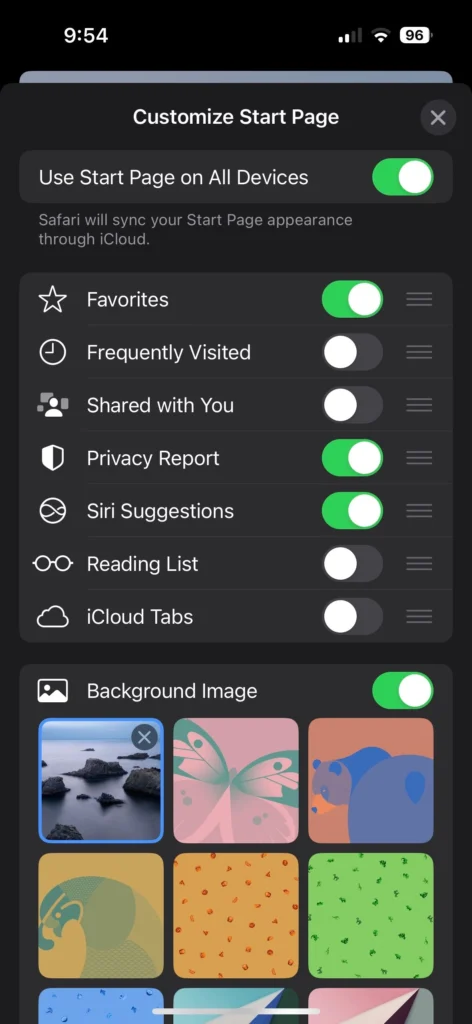
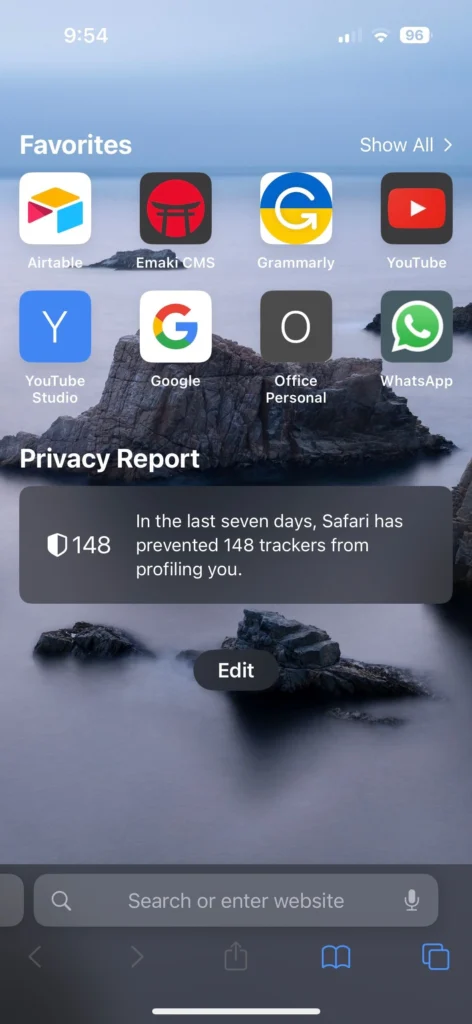
2. إنشاء مجموعات علامات التبويب في Safari
تتمثل الخطوة التالية في تحسين Safari على الايفون في إنشاء مجموعات علامات التبويب واستخدامها. تتيح لك الميزة تنظيم علامات التبويب والتحكم فيها من خلال السماح لك بتجميع علامات التبويب المتشابهة – أو تلك التي تستخدمها غالبًا معًا – في مجلدات. من الناحية المثالية، يمكنك استخدام الميزة لفصل نتائج البحث والمواقع ذات الصلة بالعمل عن تلك التي تفتحها أثناء التصفح العادي.
أفضل 7 ميزات لنظام iOS 17 تم تسليط الضوء عليها في حدث WWDC 2023
لإنشاء مجموعة علامات تبويب، اتبع الخطوات المذكورة أدناه:
- عرض جميع علامات التبويب الخاصة بك عن طريق النقر فوق الزر Tab في الزاوية اليمنى السفلية.
- الآن، انقر فوق مربع النص في الجزء السفلي من الشاشة – حيث يشير إلى عدد علامات التبويب المفتوحة.
- في القائمة التي تظهر، انقر فوق علامة تبويب جديدةفارغة أو الخيار الثاني، علامة تبويب جديد x.
- قم بتسمية مجموعة علامات التبويب حسب رغبتك واضغط على حفظ.
سيختلف X في الخيار الثاني بناءً على عدد علامات التبويب المفتوحة عند إنشاء مجموعة علامات تبويب.
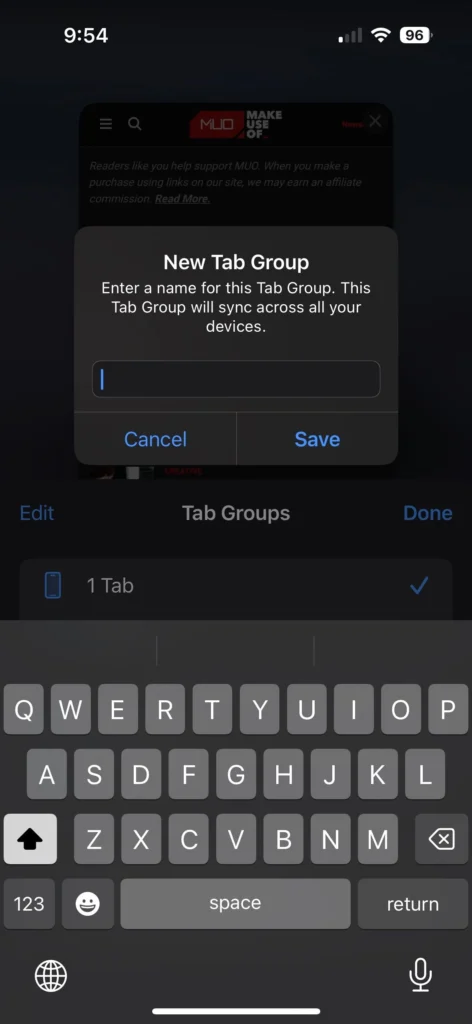
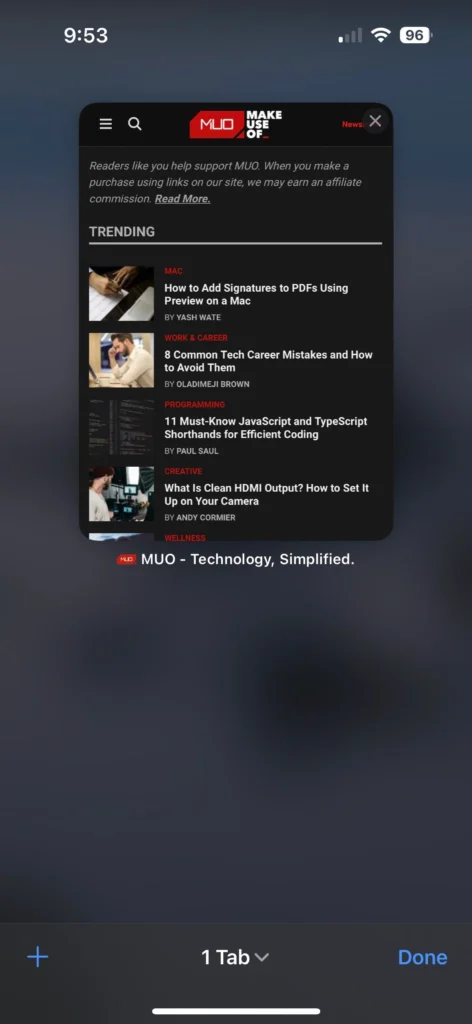
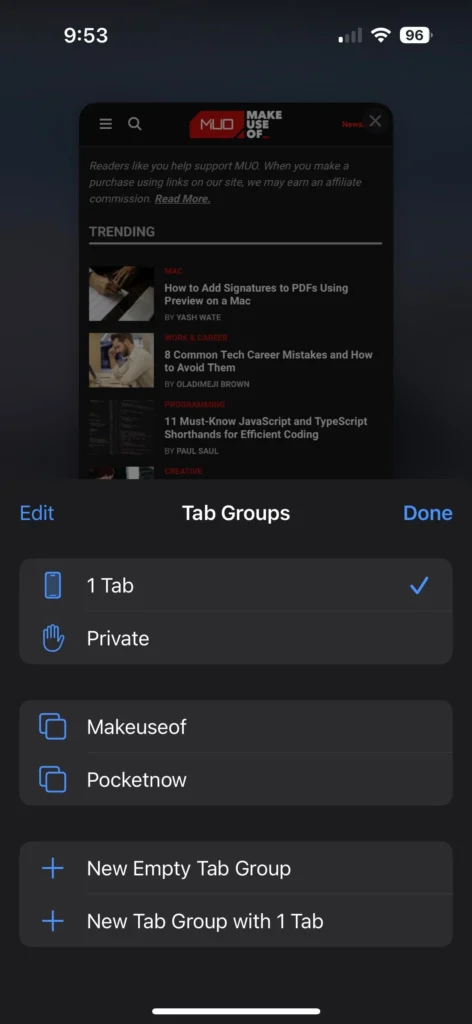
3. استخدم ملحقات Safari
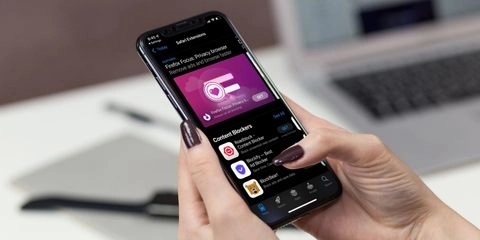
مثل كروم، يمكنك تثبيت ملحقات Safari لتحسين تجربة التصفح لديك. بالنسبة لأولئك غير المدركين، فهذه تطبيقات مصممة لمتصفحات الويب والتي توفر وظائف إضافية وتجعل حياتك أسهل.
على سبيل المثال، يمكنك تثبيت التطبيقات التي تجوب الويب بحثًا عن أكواد القسائم وإحضارها عند إجراء عملية شراء أو إضافة تطبيقات تساعد في تحرير المحتوى المكتوب لضمان عدم ارتكابك لأخطاء سخيفة.
تختلف إضافة ملحقات إلى Safari على الايفون قليلاً مقارنة بتثبيت وإزالة الملحقات في Safari على جهاز Mac. للقيام بذلك، اتبع الخطوات المذكورة أدناه:
- اذهب إلى الإعدادات> Safari على جهاز iOS الخاص بك.
- في الشاشة التالية، ابحث عن الامتدادات ضمن القسم الفرعي عام واضغط عليها.
- سترى الآن قائمة بالملحقات المتاحة. في حالة عدم ظهور أي خيارات، انقر فوق المزيد من الامتدادات لزيارة متجر ملحقات Safari.
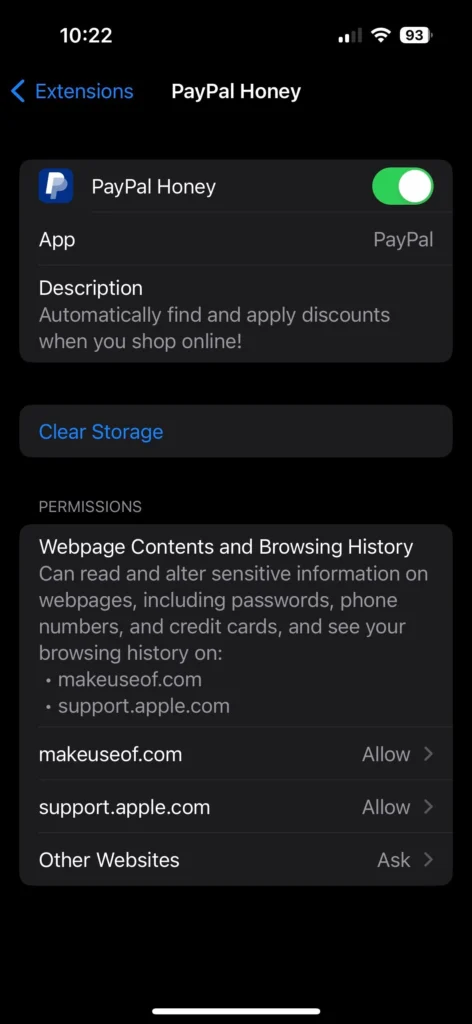

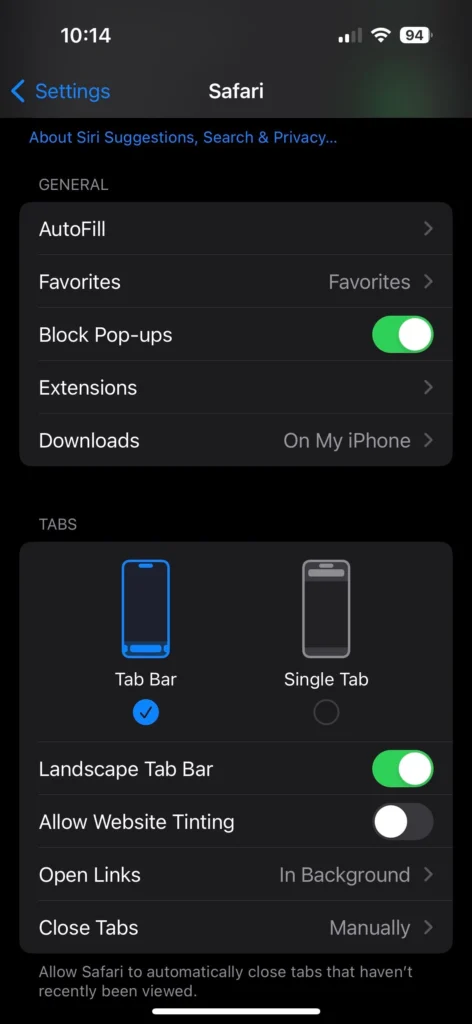
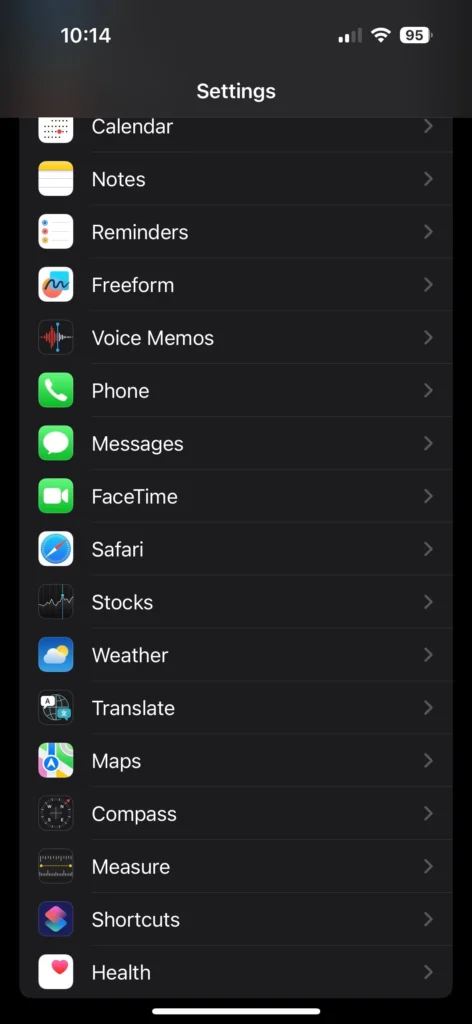
قد تشاهد أحيانًا خيارات دون تثبيت امتداد من قبل؛ هذه موجودة بسبب أحد التطبيقات – التي تقدم ملحقات Safari – مثبتة على جهاز الايفون الخاص بك من قبل.
بمجرد تثبيت أحد الإضافات، قم بتنشيطها في الإعدادات باستخدام نفس الخطوات المذكورة أعلاه ثم قم بما يلي:
- افتح Safari واضغط على زر AA في شريط العناوين.
- الآن، انقر فوق “إدارة الامتدادات” وحدد الامتداد الذي تريد تنشيطه.
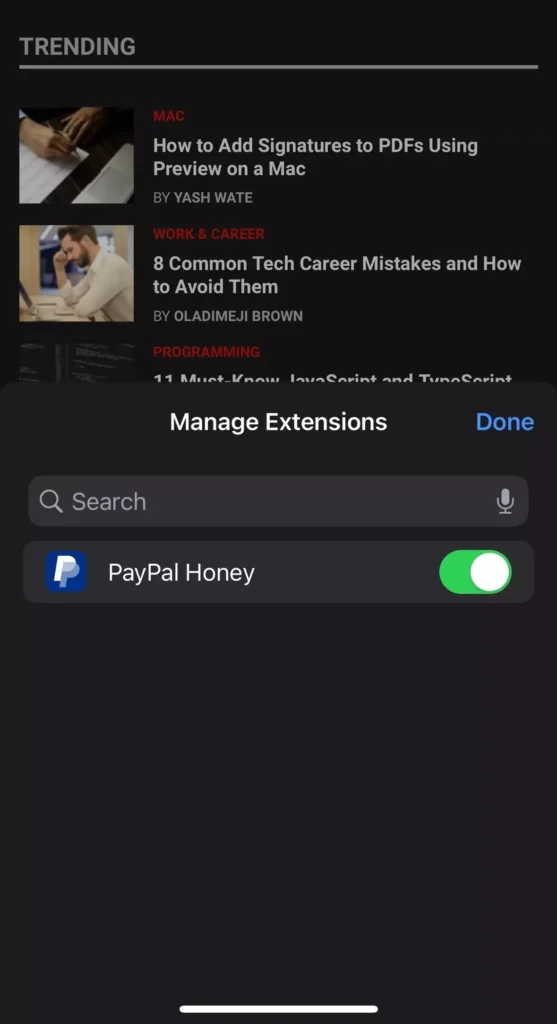
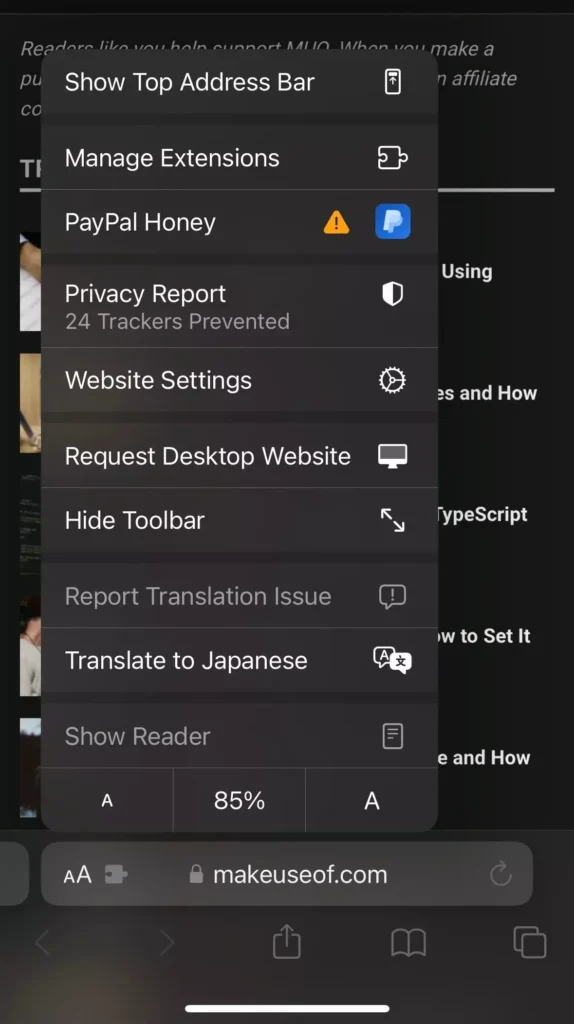
4. اختر مواقع الويب لاستخدام القارئ تلقائيًا
يعد قارئ سفاري إضافة أنيقة تتيح لك قراءة المحتوى من موقع ويب بأقل قدر من التشتيت وبدون إعلانات. إنه يجعل التجربة بسيطة للغاية ويقدم خيارات مثل تغيير لون الصفحة والخط وحجم الخط.
تنشيط القارئ بسيط للغاية؛ اضغط على زر AA في شريط العناوين عندما تكون في صفحة ويب مدعومة واختر إظهار القارئ. ومع ذلك، إذا كنت تزور موقع ويب معينًا بشكل متكرر، فيمكنك تكوين Safari لتحميل جميع صفحات الويب الخاصة به في القارئ. إليك ما عليك القيام به:
- افتح الموقع المطلوب واضغط على زر AA.
- في قائمة السياق التي تظهر، انقر فوق إعدادات موقع الويب.
- الآن، قم بالتبديل إلى “استخدام القارئ تلقائيًا”. سيتم الآن فتح كل صفحة ويب مدعومة في القارئ، مما يسهل قراءة المحتوى.
5. تعيين علامات التبويب لفتح في الخلفية
على الرغم من سهولة الوصول إلى أدوات الذكاء الاصطناعي مثل ChatGPT على الهاتف المحمول للتعرف على الأشياء، إذا كنت تفضل التعمق في الأعشاب الضارة عند إجراء البحث، فقد ترغب في عرض العديد من صفحات الويب التالية في علامات تبويب جديدة.
بشكل افتراضي، سيؤدي فتح علامة تبويب جديدة عبر ارتباط تشعبي إلى ترك علامة التبويب القديمة خلفك وتنقلك إلى علامة التبويب الجديدة. على الرغم من أن هذا السلوك جيد، إلا أنه قد يبدو وكأنه عمل روتيني إذا كنت ترغب في فتح نتائج متعددة من صفحة البحث.
لحسن الحظ، يمكنك تغيير هذا السلوك. إليك ما عليك القيام به:
- افتح تطبيق الإعدادات، وانتقل لأسفل إلى خيار Safari.
- في هذه الصفحة، ضمن قسم علامات التبويب الفرعي، انقر فوق فتح الروابط.
- الآن، اختر في الخلفية.
6. تكوين Safari لإغلاق علامات التبويب تلقائيًا
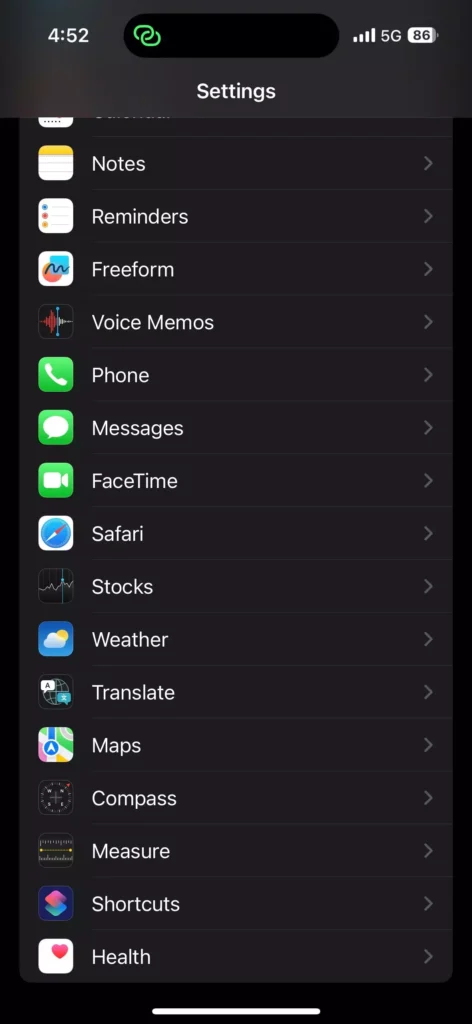
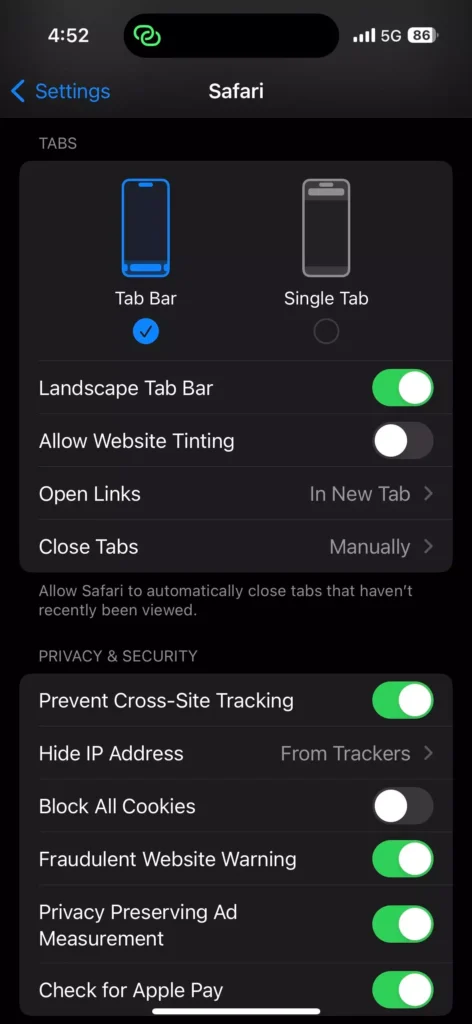
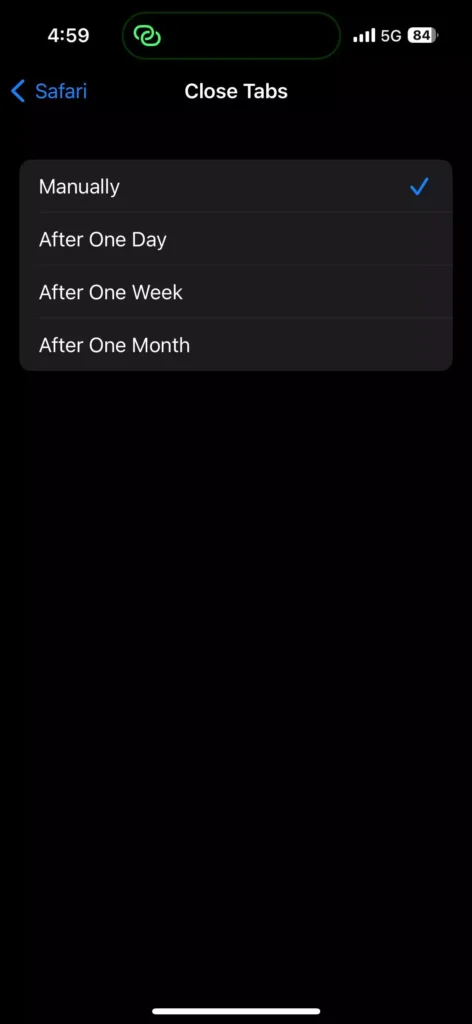
أخيرًا، في حين أن القدرة على فتح العديد من علامات التبويب في Safari هي نعمة، فإن معرفة طرق تنظيم متصفحك والحفاظ عليه خاليًا من الفوضى يمكن أن يساعدك على التركيز بشكل أفضل وزيادة الإنتاجية. ويمكن أن يكون الاحتفاظ بعلامات تبويب قليلة فقط جزءًا من هذا النظام.
يساعد Safari على الايفون أيضًا في ذلك، مع القدرة على إغلاق علامات التبويب تلقائيًا بعد فترة زمنية محددة؛ قمنا بتفصيل خطوات تنشيط الميزة أدناه:
- افتح تطبيق الإعدادات، وانتقل لأسفل إلى خيار Safari.
- في هذه الصفحة، ضمن قسم علامات التبويب الفرعي، انقر فوق إغلاق علامات التبويب.
- الآن، اختر من بين الخيارات المتاحة: بعد يوم واحد، أو بعد أسبوع، أو بعد شهر واحد.
الخاتمة
ستساعد كل طريقة تخصيص مذكورة أعلاه في تحسين تجربة Safari لديك، سواء كان ذلك باستخدام صورة خلفية جديدة تجعل التطبيق أكثر خصوصية أو إعدادًا يجعله خاليًا من الفوضى.
بشكل عام، يعد Safari متصفحًا ممتازًا يمكن تحسينه للمستخدمين المتميزين مع بعض التغييرات. وتشكل بعض ميزات آبل الحصرية حجة قوية للتطبيق، خاصة إذا كنت من مستخدمي Mac.